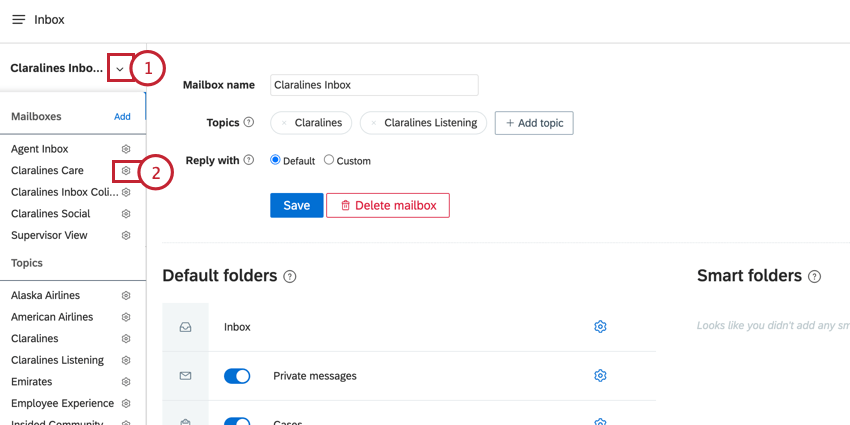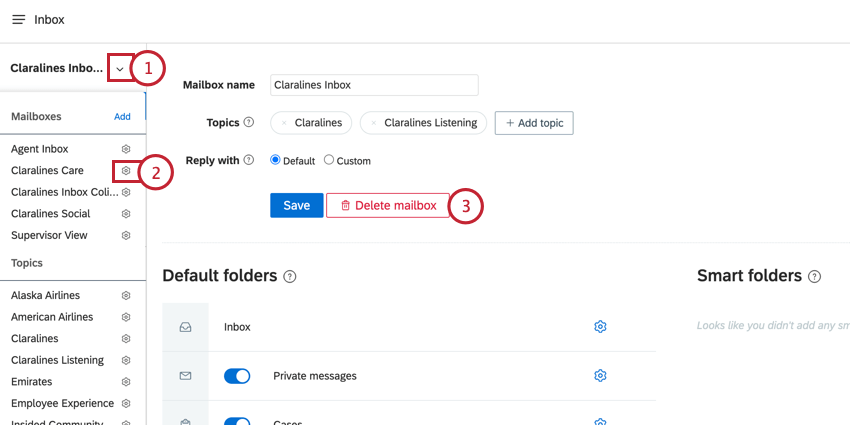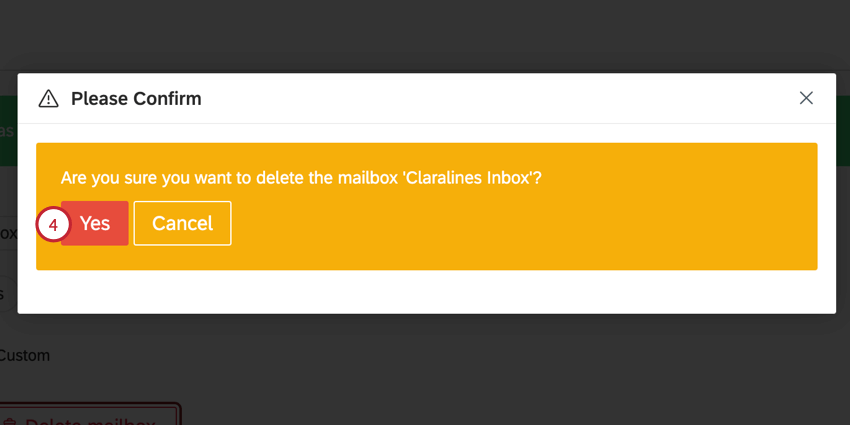Administrar buzones de correo
Acerca de la administración de buzones de correo en QSC
Los buzones de correo en Social Connect se utilizan para agrupar varios temas juntos en una sola vista. Esto le permite tomar medidas sobre las menciones de diferentes temas en una ubicación central.
Creando un buzón de correo
- Navegar hasta el Bandeja de entrada.
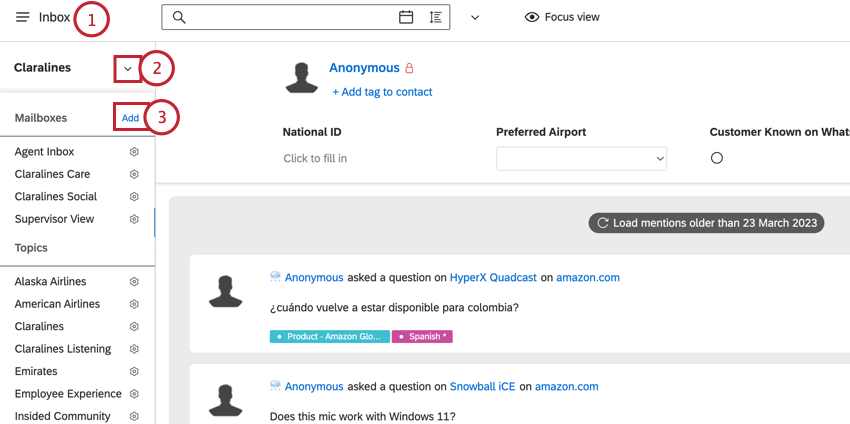
- Haga clic en la flecha desplegable siguiente al buzón de correo seleccionado actualmente.
- Hacer clic Agregar siguiente a Buzones de correo.
- Introduzca una Nombre del buzón.
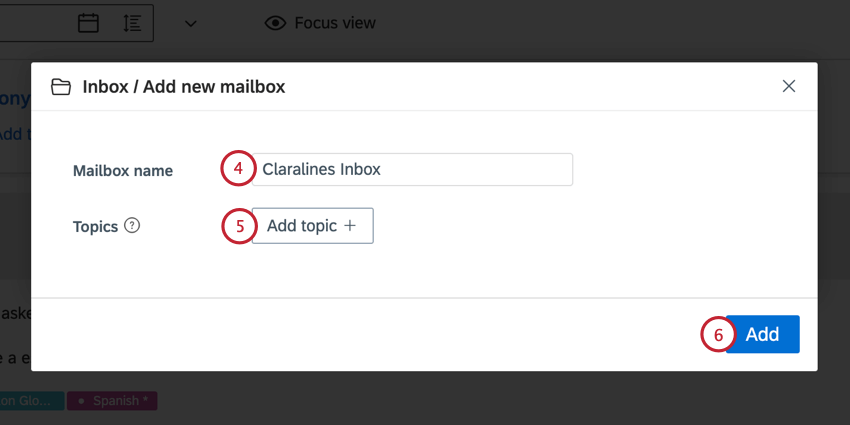
- Hacer clic Añadir tema para agregar un tema al buzón. Puedes agregar hasta 20 temas.
- Haga clic en Añadir.
- Elige tu Responder con configuración que controla qué perfiles sociales se seleccionan al responder a las menciones de este buzón. Sus opciones incluyen las siguientes:
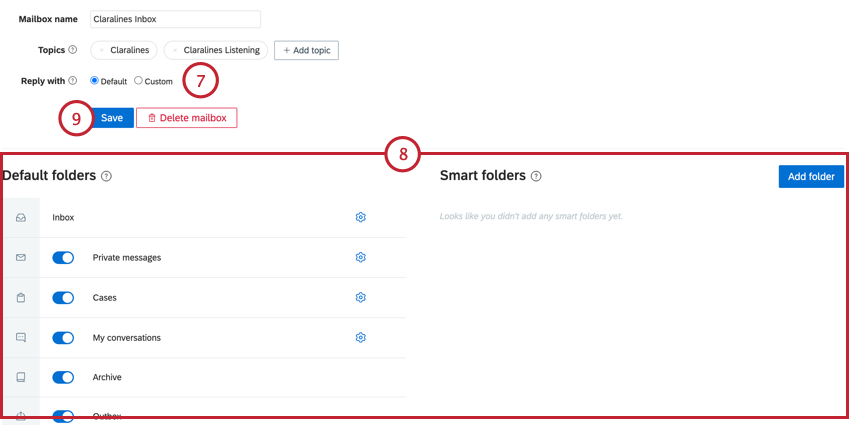
- Por defecto:Se utilizará el perfil mencionado. Si este perfil no está disponible, se utilizará la última cuenta utilizada para ese servicio.
- Costumbre:Le permite elegir qué perfil utilizar para cada servicio. Si seleccionas esta opción te aparecerá una tabla para que elijas los perfiles.
- Ajusta qué carpetas incluir en el buzón. Consulte Carpetas de la bandeja de entrada para obtener más información sobre ellas.
- Haga clic en Guardar.
Editar un buzón de correo
Puede editar cualquier aspecto de su buzón de correo en cualquier momento.
Eliminar un buzón de correo
Puedes eliminar un buzón si ya no lo necesitas. Eliminar un buzón no afecta tus temas, menciones o datos.